デスクトップPCのケース(EX-01T-M)を御開帳してHDDを増設(交換)したときの記録
投稿日:2017年06月15日
最終更新日:
もくじ
- PCケース(EX-01T-M)の開け方
- HDDの取り外し方
- HDDの取り付け方
- どうでもいいあとがき
PCケース(EX-01T-M)の開け方
当たり前ではありますが、PCケースを開ける前にPCをシャットダウンし、コンセントからプラグを引き抜いてPCへの電力供給を遮断しましょう。シャットダウン直後はパーツが高温になっていることもあるため、しばらく待ってから作業を開始しましょう。静電気の除去も忘れずに。
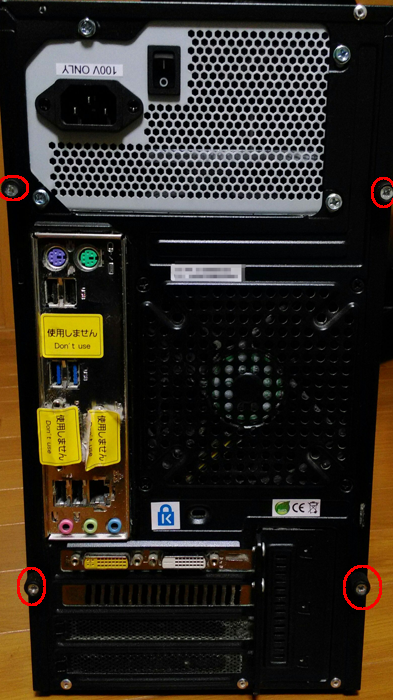
まずは上画像の赤丸で囲ってある4つのネジを外しましょう。これは手で回せます。
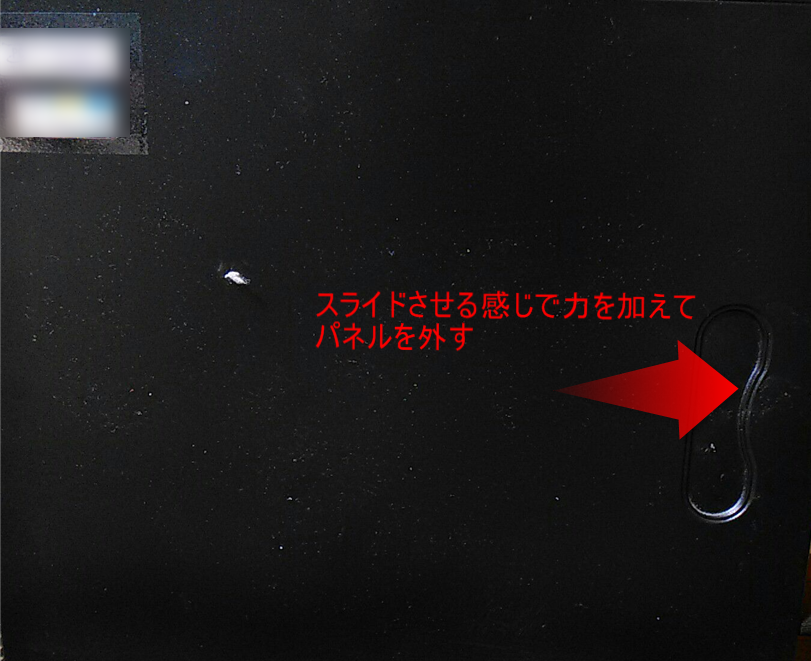
側面のパネルは、上画像で解説しているようにスライドさせるような感覚で力を加えると外せると思います。後述するようにHDDの両側がネジ止めされているので、両側のパネルを外します。

HDDはこんな感じで刺さっています。
HDDの取り外し方
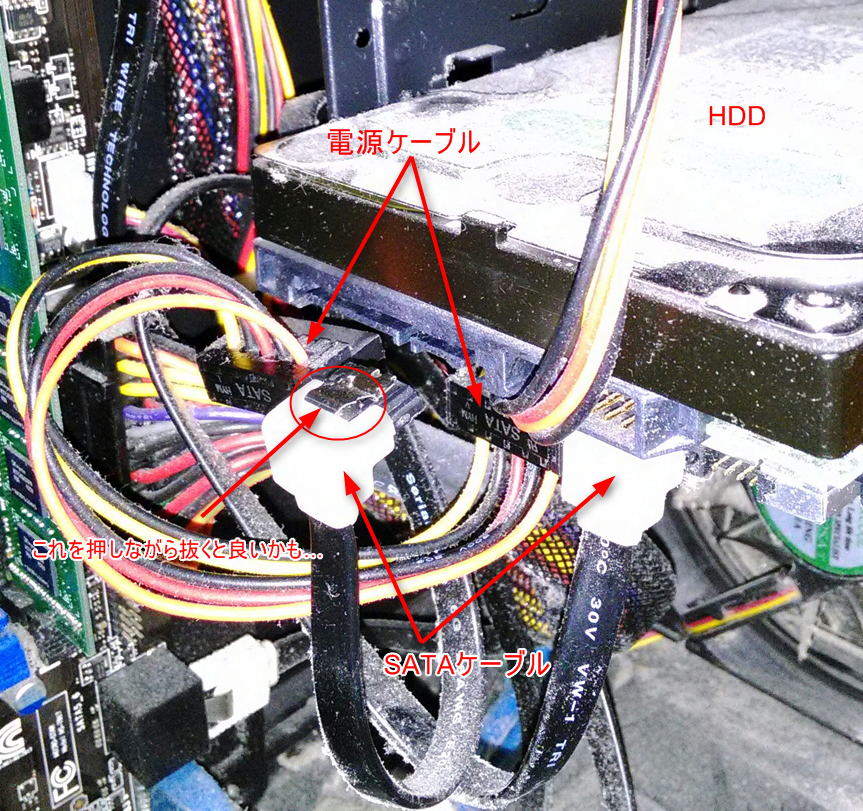
まずはHDDに刺さっているSATAケーブル及び内蔵電源ケーブルを抜きます。電源ケーブルが抜けにくい時は、コネクタを持って左右に動かしながら抜いていくと良いかもしれません。なお、コネクタのところに固定用のテープが貼ってあることもあるので気をつけましょう。
ケーブルを引き抜いたら、HDDを固定しているネジを外しましょう。私の場合はネジが両側に計3箇所留まっていました。
ケーブルを抜いてネジを外したら、HDD本体をPCケース(の3.5インチシャドウベイ)から引っこ抜いてください。この時HDD本体に衝撃を与えないよう、PCケース内の部品を破壊しないように細心の注意を払って作業してください。
HDDの取り付け方

今度はHDDの取り付けです。今回はWestern Digital社製のWD20EZRZ-RTを取り付けます。

HDDはPCの3.5インチシャドウベイの空きスペースに普通に差し込めばOKです。衝撃を与えないよう、他の部品を破壊しないよう注意しながら入れましょう。差し込んだらネジ止めしてHDDを固定しましょう(HDDにはネジ穴があるはずなので、PCケースとHDDのネジ穴の位置を合わせましょう)。
HDDを差し込んだら、SATAケーブルと電源ケーブルを接続しましょう。コネクタの形状が異なるので差し間違えることはまず無いと思われますが、SATAケーブルを接続する際はケーブル及びマザーボードのSATAポートの規格に気をつけましょう(SATA3.0(6Gbps)対応機器をSATA2.0(3Gbps)ポートに接続すると機器の実力を完全には発揮できない場合があります)。
HDDの取り付けが終わったら、PCケースのパネルを付けてネジ止めし、ケーブル類を繋いでPCを起動しましょう。この後にHDDをフォーマットして使えるようにするわけですが、その手順についてはこちらで解説します。
どうでもいいあとがき
本記事執筆地点で、私のPCも使用開始から2年ほど経ちました。まだまだパーツたちがヘタれるような時期ではないと思っていましたが、内蔵HDD(WD20EZRX)に不良セクタが発生し、ついにはHDDのパーティションが認識されなくなりました(後に復旧)。流石にこのHDDを使い続けるには無理があるかと判断し、新しいHDDを購入して換装することを決断しました。。。


